Ubuntu LinuxでSplunk dockerのインストールを実行する方法を学びたいですか? このチュートリアルでは、LinuxにSplunk Dockerコンテナをインストールする方法と、初めてSplunk Web管理インターフェイスにアクセスする方法を説明します。
Splunkとは何ですか?
Splunkは、ログからデータをキャプチャし、インデックスを付け、相関させることができるビッグデータ用のソフトウェアです。
Splunkはログファイルからデータを操作し、グラフ、レポート、アラート、ダッシュボードを生成することができます。
Splunkチュートリアル:
このページでは、Splunkに関連するチュートリアルのリストへのクイックアクセスを提供します。
チュートリアル - Splunk Dockerのインストール
Linuxコンソールで、以下のコマンドを使用してDockerをインストールします。
# apt-get update
# apt-get install docker.io
オンラインリポジトリからSplunk dockerイメージをダウンロードしてください。
# docker pull splunk/splunk:latest
システムにインストールされているDockerイメージを一覧表示します。
# docker images
REPOSITORY TAG IMAGE ID CREATED SIZE
splunk/splunk latest 996f93fa43f0 29 hours ago 537MB
ダウンロードしたSplunkイメージを使って新しいdockerコンテナを起動します。
# docker run -d -p 8000:8000 -e 'SPLUNK_START_ARGS=--accept-license' -e 'SPLUNK_PASSWORD=kamisama123' splunk/splunk:latest
402f609bfecc3c85545220b0794f123f383adafe8f816c750da6d22fcc8210d5
docker container IDを書き留めます。
当社のSplunkコンテナID 402f609bfecc3c85545220b0794f123f383adafe8f816c750da6d22fcc8210d5。
この例では、Splunkイメージを使用して、ローカルポート8000を使用して新しいSplunkコンテナを起動しました。
この例では、Splunk管理者パスワードはkamisama123に設定されています。
次のコマンドを使用してSplunkコンテナのステータスを確認してください。
# docker ps -a -f id=402f609bfecc3c85545220b0794f123f383adafe8f816c750da6d22fcc8210d5
CONTAINER ID IMAGE CREATED STATUS
402f609bfecc splunk/splunk:latest 2 hours ago Up 2 hours (healthy)
Splunkコンテナサービスを停止するには、次のコマンドを使用してください。
# docker container stop 402f609bfecc3c85545220b0794f123f383adafe8f816c750da6d22fcc8210d5
Splunkコンテナサービスを開始するには、次のコマンドを使用してください。
# docker container start 402f609bfecc3c85545220b0794f123f383adafe8f816c750da6d22fcc8210d5
自分の環境を反映するようにdocker container IDを変更する必要があることに注意してください。
Splunkログイン
ブラウザを開き、サーバのIPアドレスと8000を入力します。
この例では、ブラウザに次のURLが入力されています。
•http://35.162.85.57:8000
Splunk Webインターフェースが表示されるはずです。
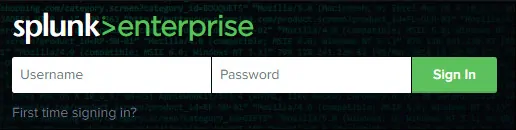
プロンプト画面で、管理者ログイン情報を入力します。
•ユーザ名:admin
•パスワード:kamisama123
ログインが成功すると、Splunkダッシュボードが表示されます。

おめでとうございます。 これで、Ubuntu LinuxにSplunk dockerのインストールを作成できました。
Leave A Comment
You must be logged in to post a comment.